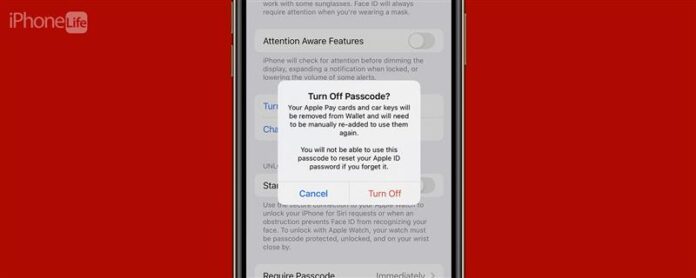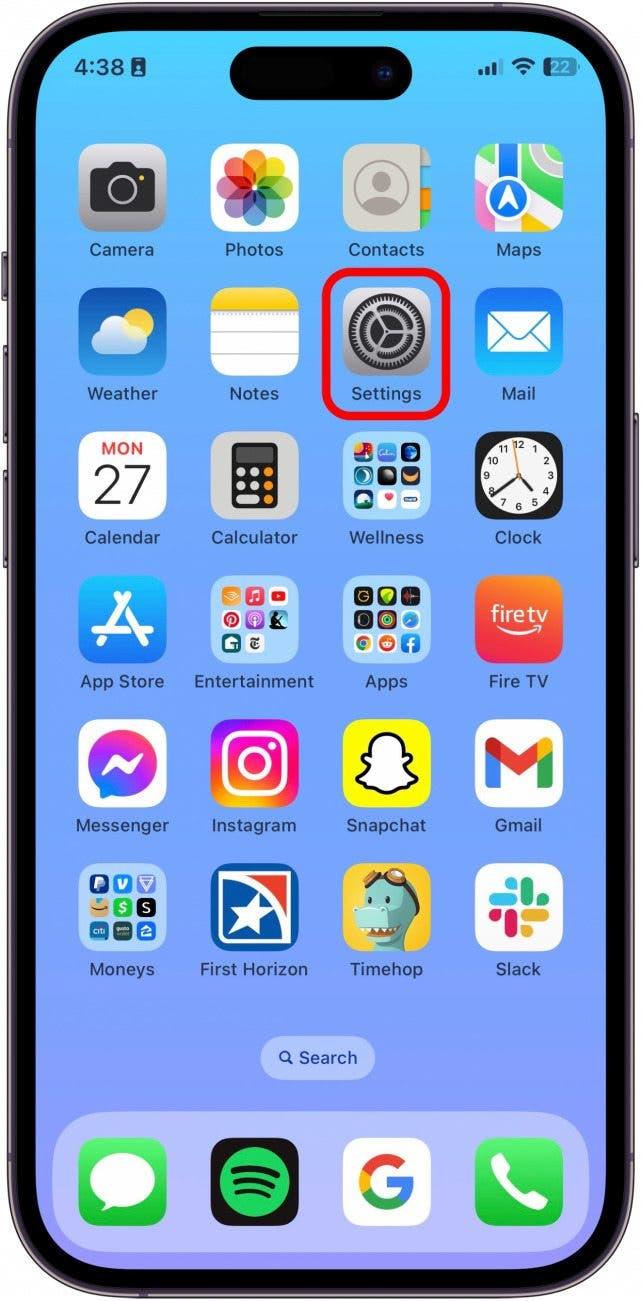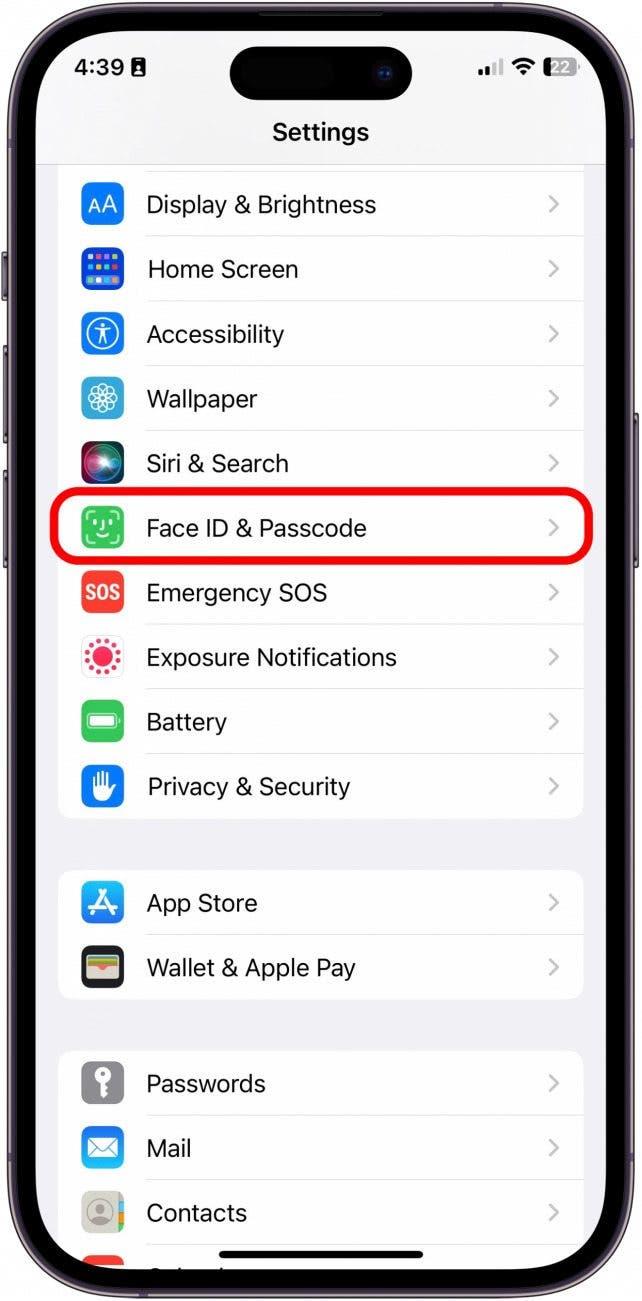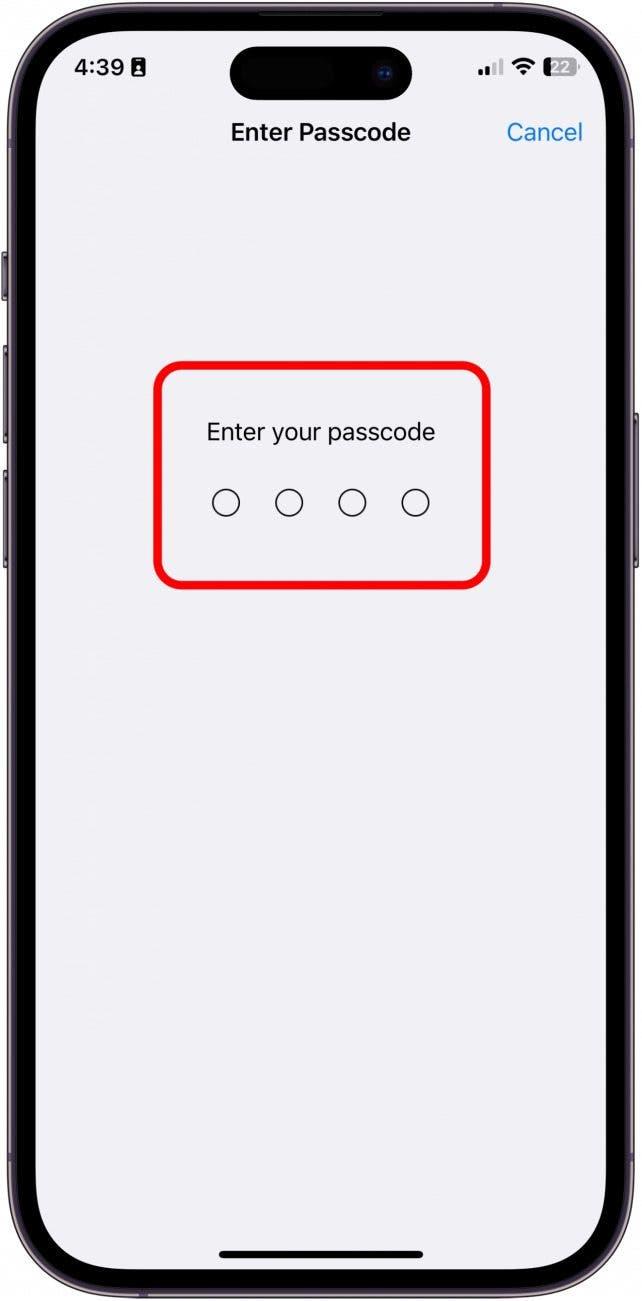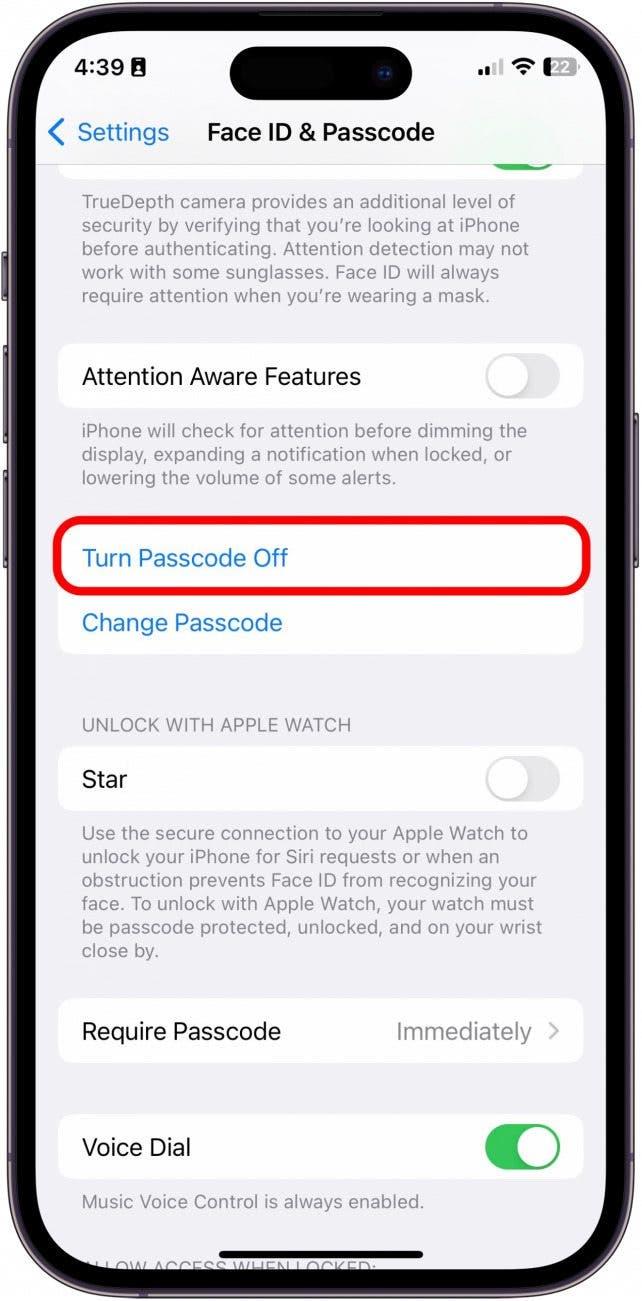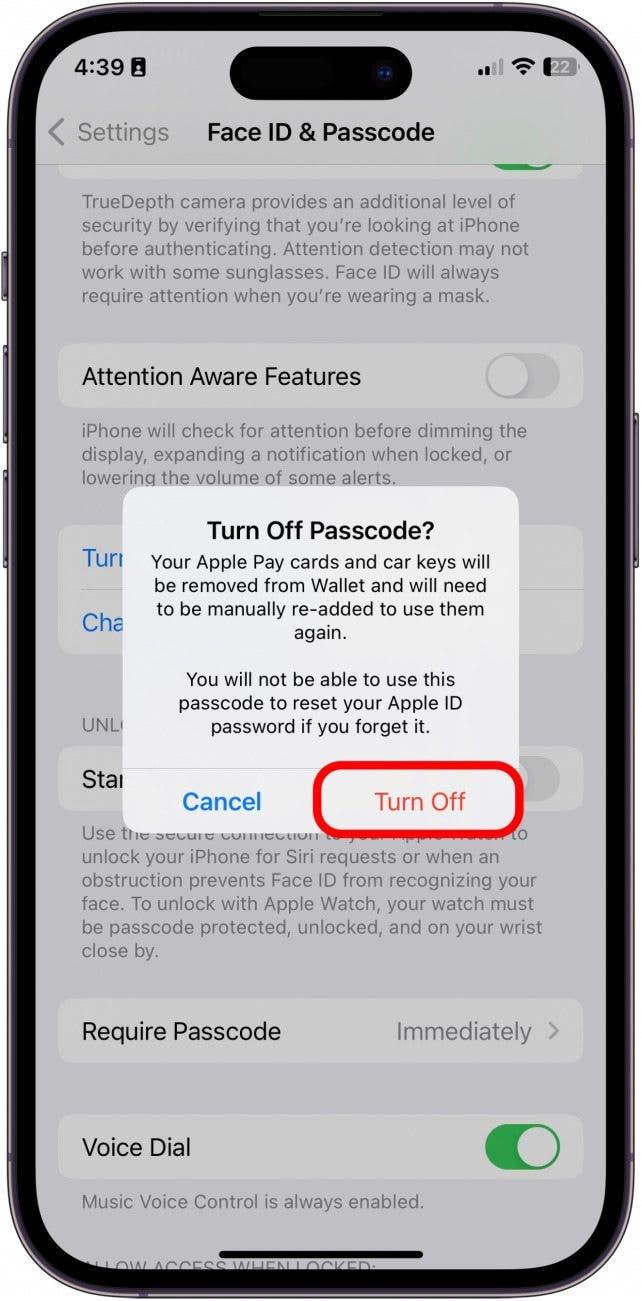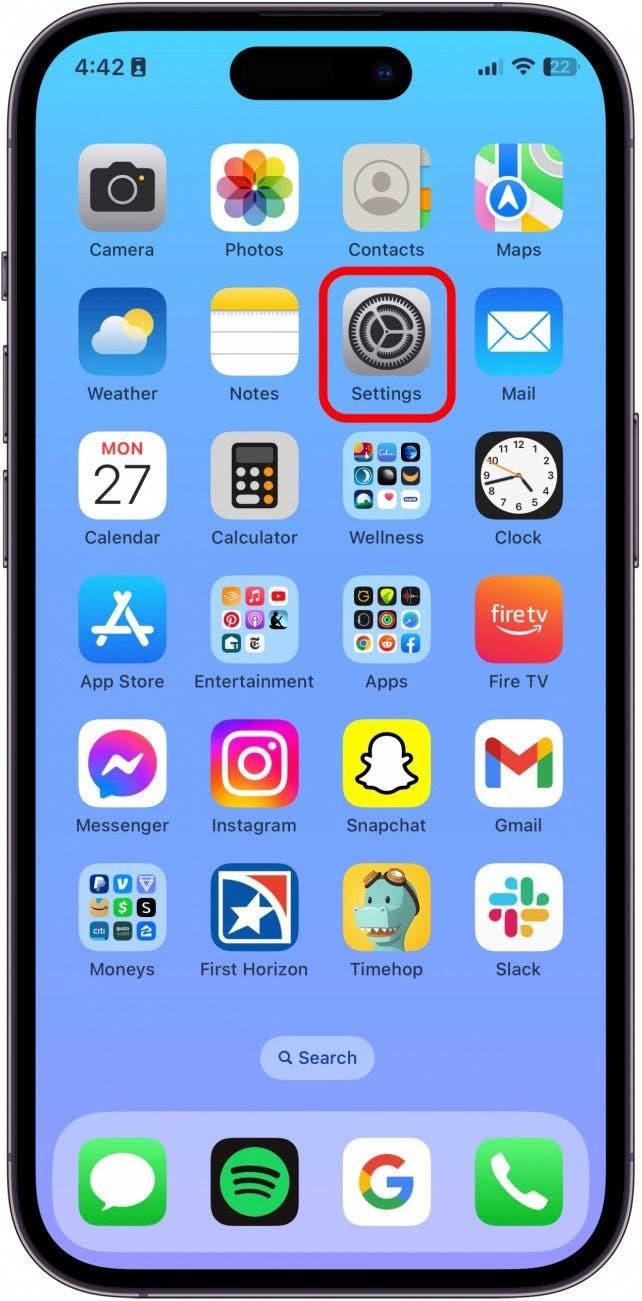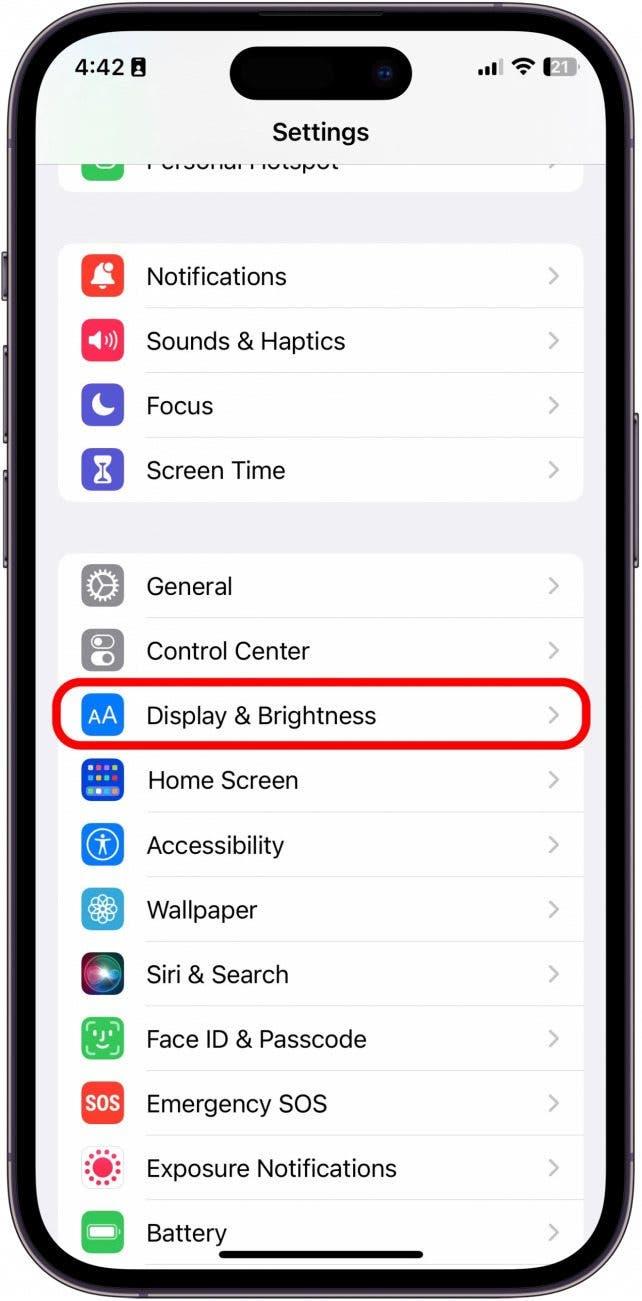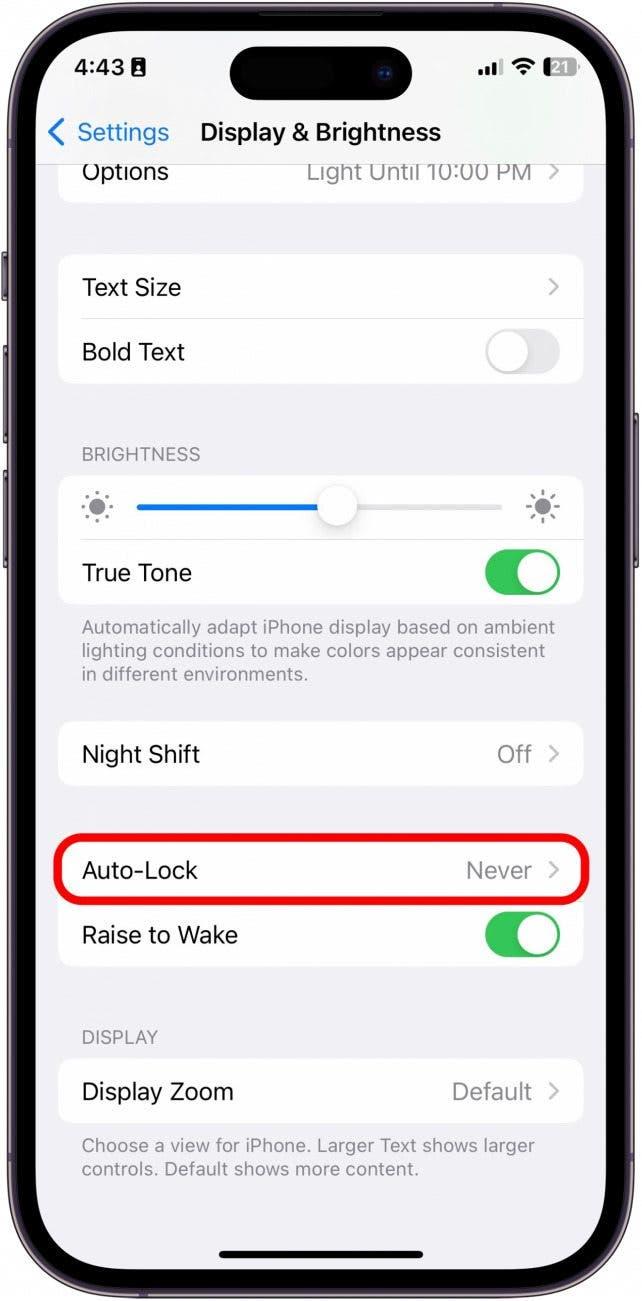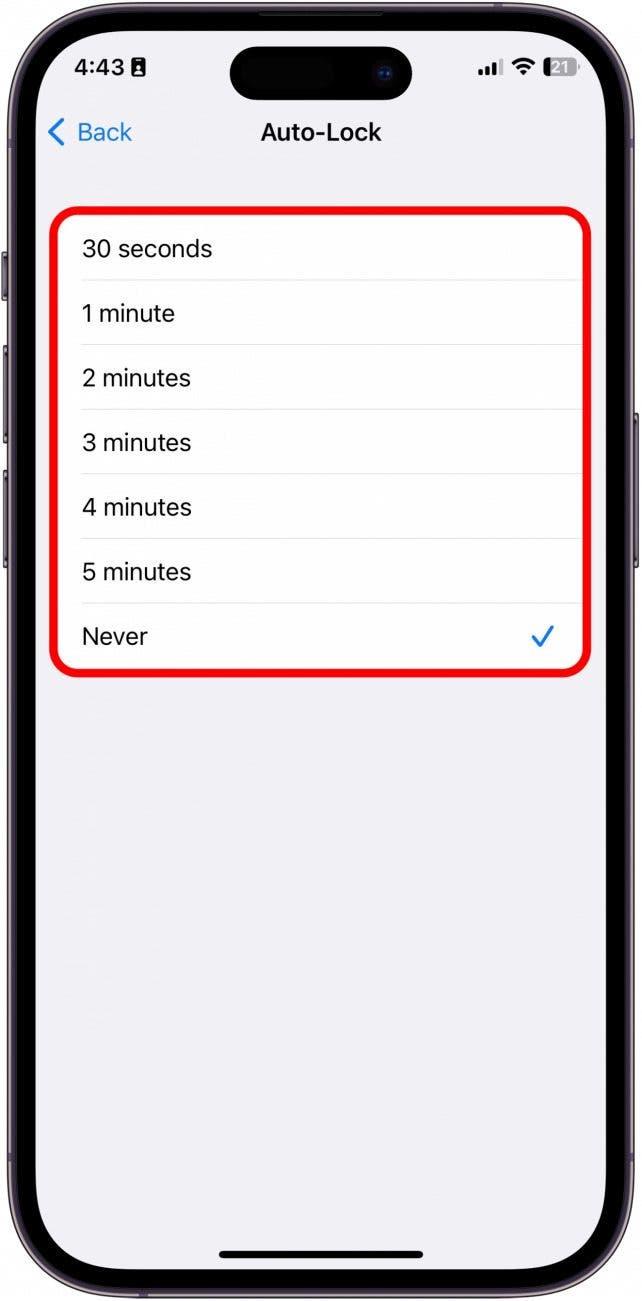على الرغم من أن هناك العديد من الأسباب وراء وجود رمز مرور على iPhone ، إلا أن هناك العديد من الأسباب التي تجعلك تعرف على كيفية إيقاف تشغيل رمز المرور على جهاز iPhone الخاص بك. سنعرض لك كيفية إزالة كلمة مرور من جهاز iPhone الخاص بك في بعض الخطوات البسيطة بالإضافة إلى بدائل رمز مرور iPhone.
كيفية إزالة رمز المرور من iPhone
إليك كيفية التخلص من رمز المرور على جهاز iPhone الخاص بك في خطوات قليلة. إذا كنت تحب نصائح حول استخدام جهاز iPhone الخاص بك ، فتأكد من الاشتراك في نصيحة اليوم !
ملاحظة مهمة:
إذا قمت بإزالة رمز المرور الخاص بك من جهاز iPhone الخاص بك ، فلن يتم حماية صورك وحسابات البريد الإلكتروني والنصوص والمحتويات الخاصة الأخرى لجهازك إذا فقد أو سرقت. هناك جانب سلبي آخر لإيقاف كلمة مرور iPhone الخاصة بك وهو أنه سيتم إزالة بطاقات Apple Pay الخاصة بك من جهاز iPhone الخاص بك.
- افتح تطبيق إعدادات .

- اضغط على معرف الوجه ورمز المرور أو معرف اللمس ورمز الممر .

- أدخل رمز مرور iPhone الخاص بك .

- بعد ذلك ، اضغط على قم بإيقاف تشغيل رمز المرور .

- اقرأ إخلاء المسئولية ، وإذا كنت لا تزال ترغب في إزالة رمز المرور من جهاز iPhone الخاص بك ، انقر فوق إيقاف تشغيل .

إذا قررت أنك لا ترغب في إيقاف تشغيل رمز المرور بعد كل شيء ، فاستمر في القراءة للحصول على طرق لتجنب الاضطرار إلى دخول رمز المرور الخاص بك دون الحاجة إلى التضحية بخصوصيتك وأمنك.
بدائل لإيقاف رمز المرور
إعداد معرف الوجه (أو معرف اللمس) مع أو بدون رمز المرور
إذا كنت لا تزال ترغب في قفل جهاز iPhone الخاص بك ولكنك تبحث عن بديل لرمز PIN ، فيمكنك محاولة إعداد معرف الوجه (أو اللمس ، اعتمادًا على النموذج الخاص بك). معرف الوجه هو المكان الذي تكون فيه كلمة المرور الخاصة بك وجهك ، شيء أكثر صعوبة بكثير من سلسلة من الأرقام. الشيء الرائع في معرف الوجه هو أنه يمكنك الحصول على معرف الوجه وتمكين رمز المرور العادي في نفس الوقت. هذا مفيد لأنه يسمح للآخرين بإلغاء قفل هاتفك بسرعة من خلال إخبارهم برمز مرور ، ولكن يمكنك تجاوز هذه الخطوة مع FaceId. 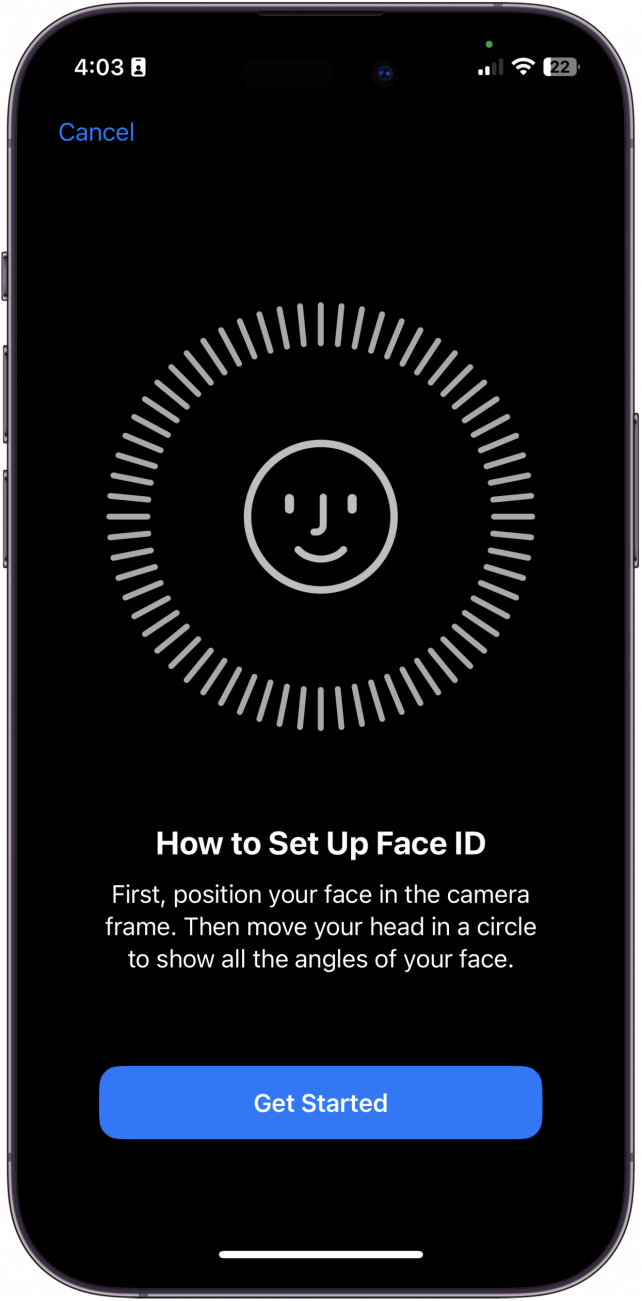
لمعرفة كيفية إعداد FaceID ، تحقق من هذا المقال . البديل الآخر الذي قد يعمل بشكل أفضل بالنسبة لك هو تخصيص المدة التي يستغرقها جهاز iPhone الخاص بك تلقائيًا أو تقليل أو زيادة عدد المرات التي تحتاج إلى الدخول إليها في رمز المرور الخاص بك.
قم بتغيير إعدادات القفل التلقائي بدلاً من ذلك
تتيح لك ميزة القفل التلقائي على جهاز iPhone الخاص بك ضبط مقدار الوقت الذي تنقضي قبل إيقاف تشغيل الشاشة ويغلق الجهاز تلقائيًا. هذا خيار جيد إذا كنت تريد الاحتفاظ بامتياز رمز مرور iPhone الخاص بك ، ولكن أيضًا تقليل عدد المرات التي يجب عليك فيها إدخال رمز المرور الخاص بك لاستخدام الجهاز. يمكنك أيضًا إيقاف تشغيل التوقف التلقائي عن طريق الاختيار أبدًا في تفضيلات القفل التلقائي.
- افتح إعدادات .

- قم بالتمرير لأسفل واضغط على Display & Brightness .

- قم بالتمرير لأسفل مرة أخرى واضغط على قفل تلقائي .

- حدد تفضيل وقت القفل التلقائي.